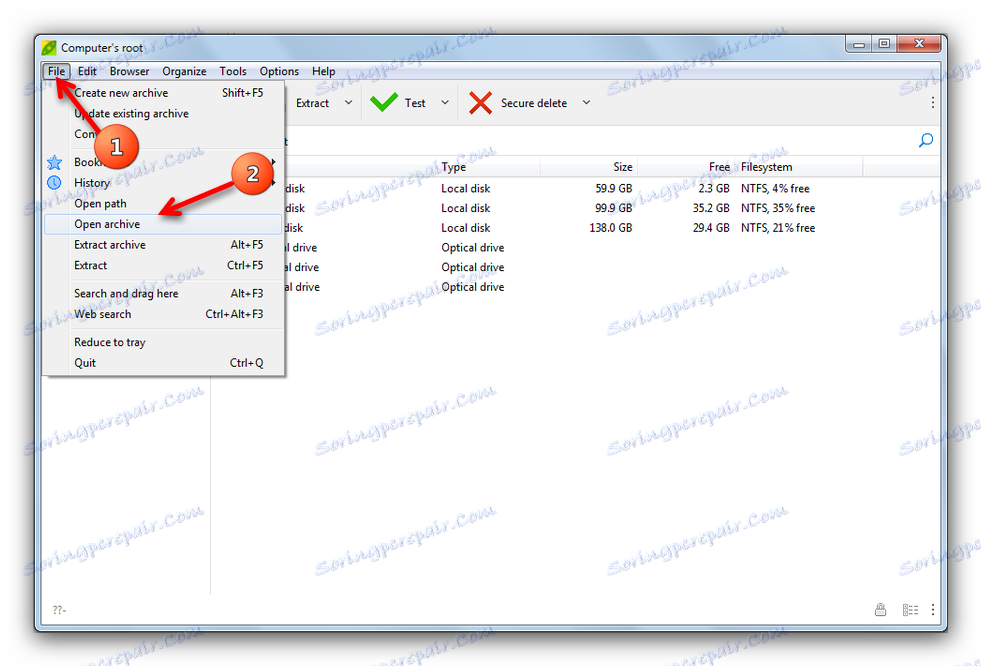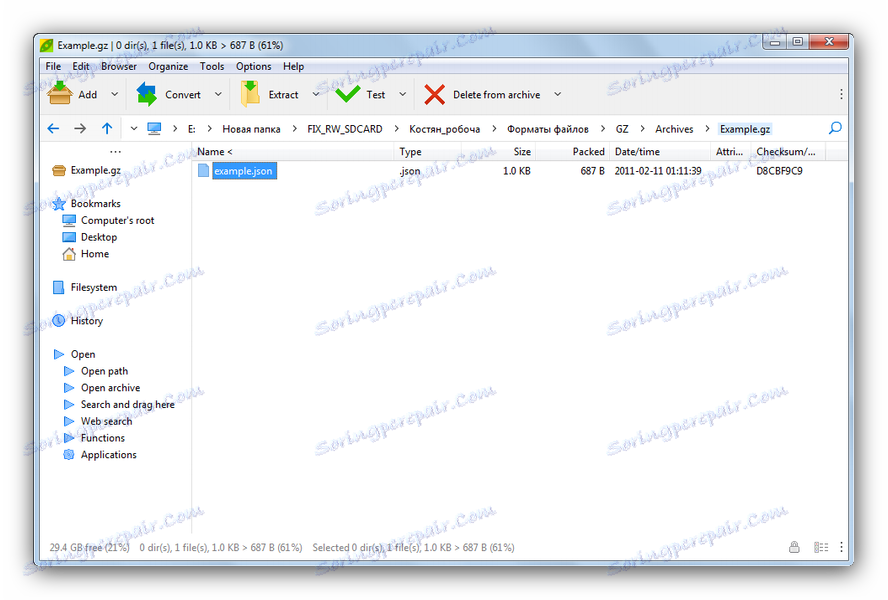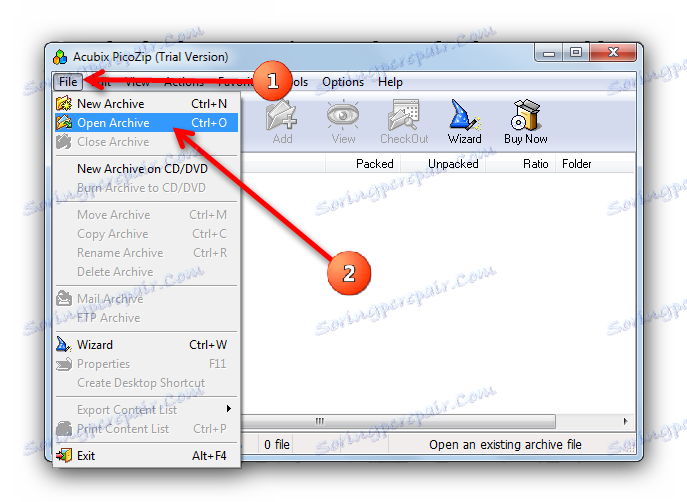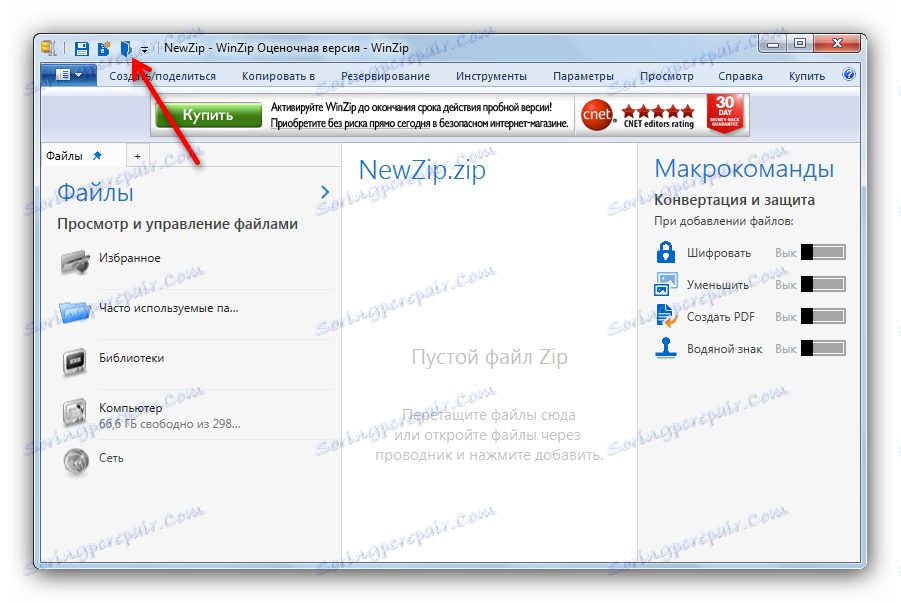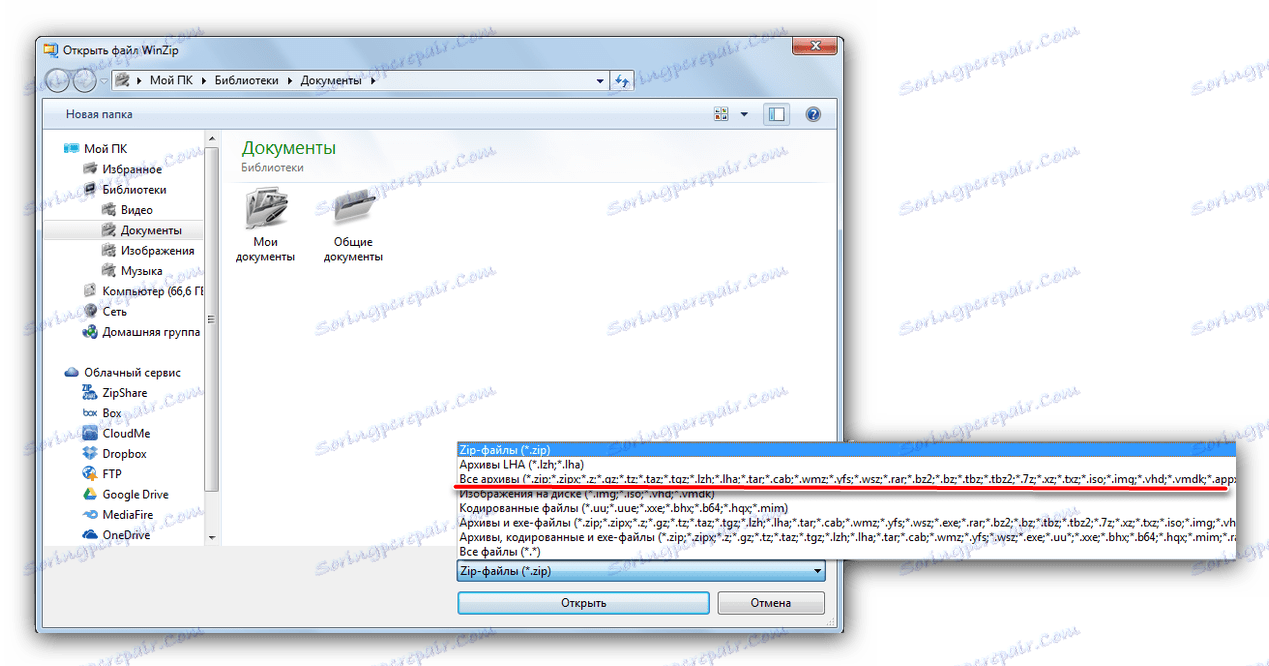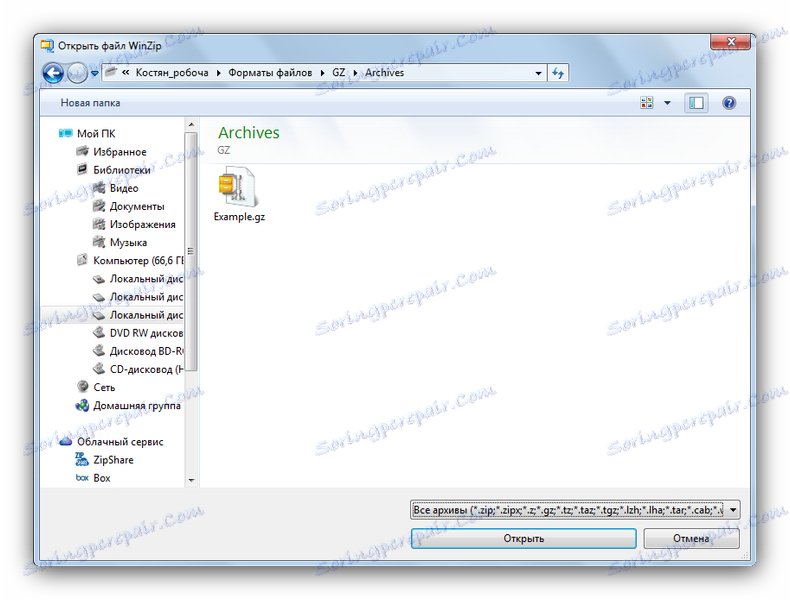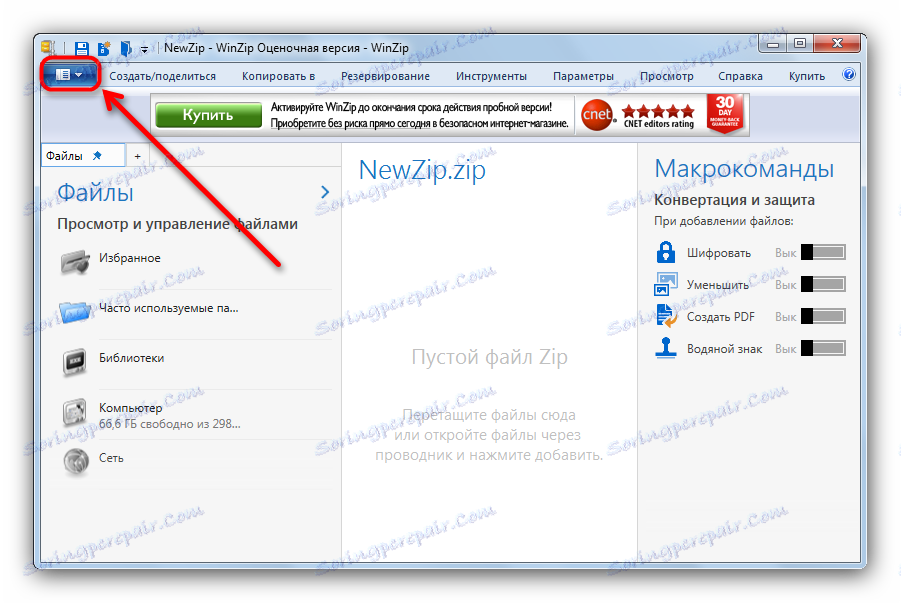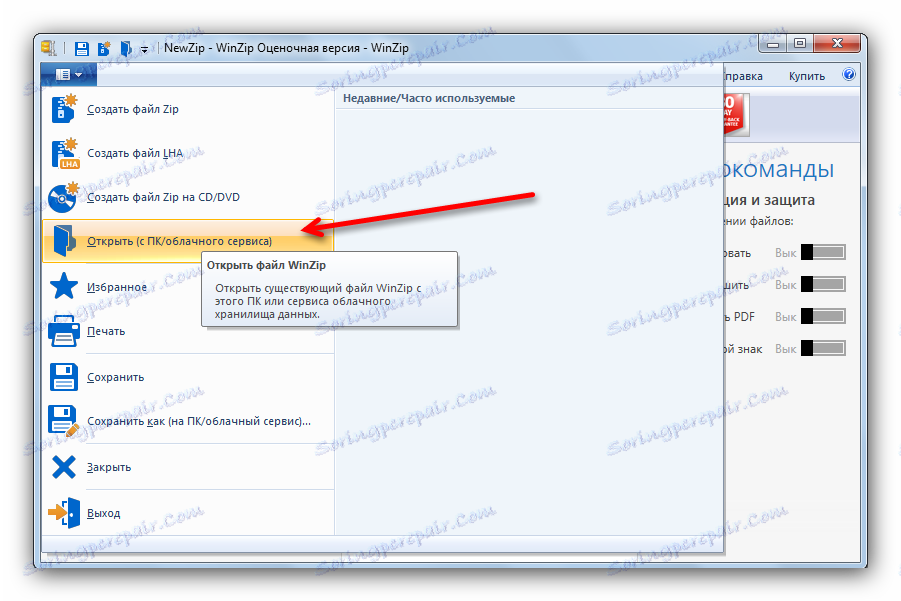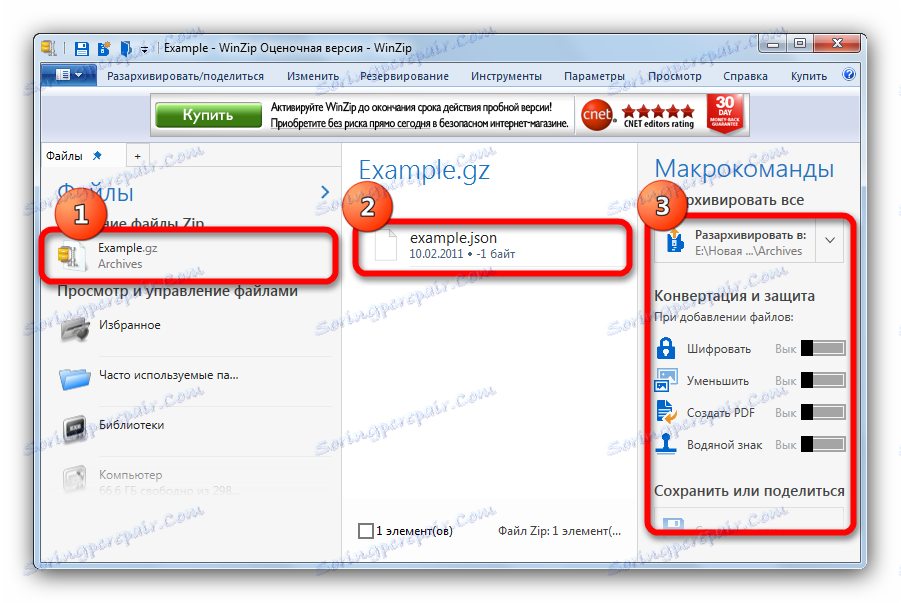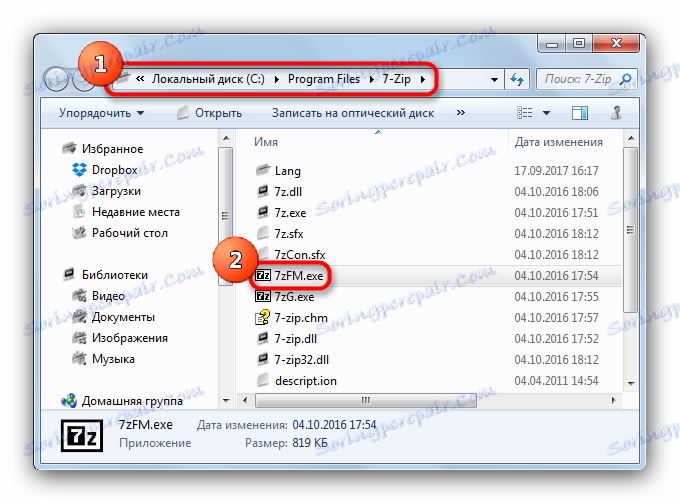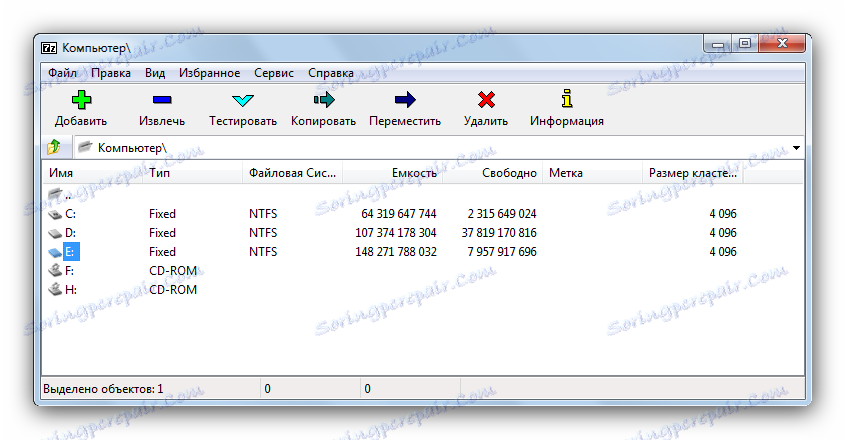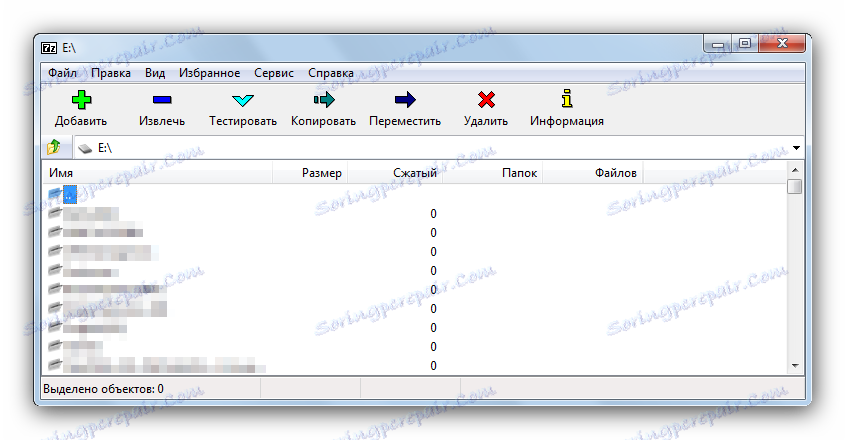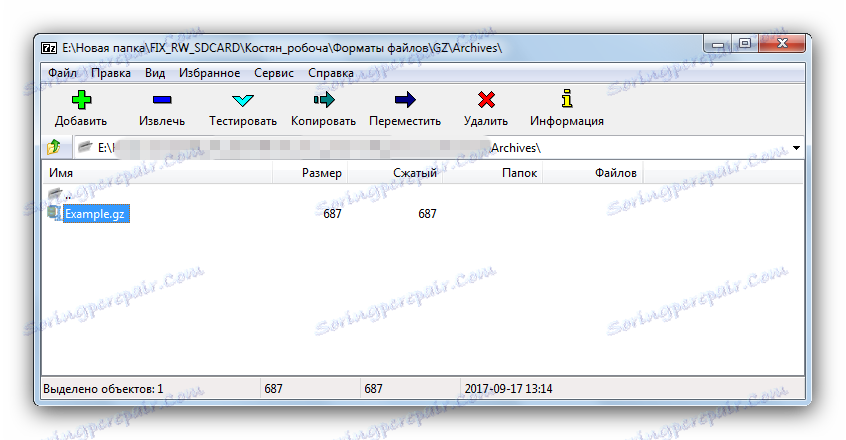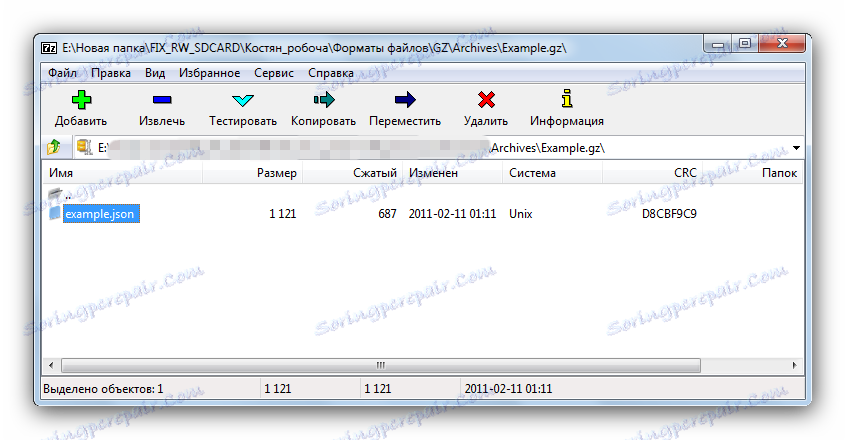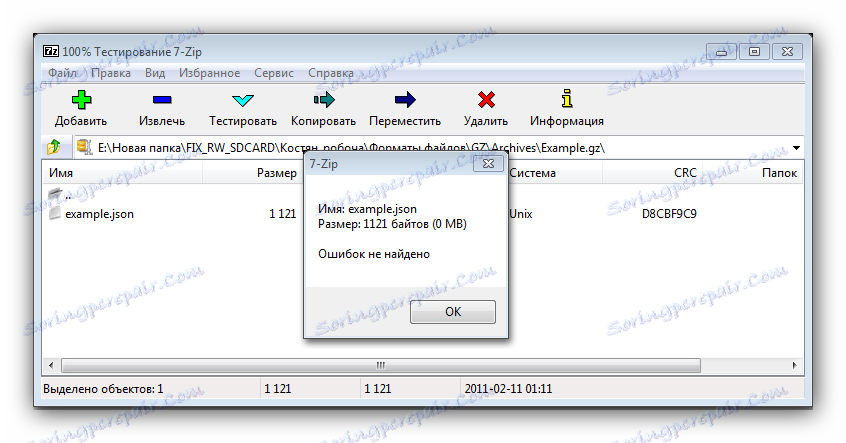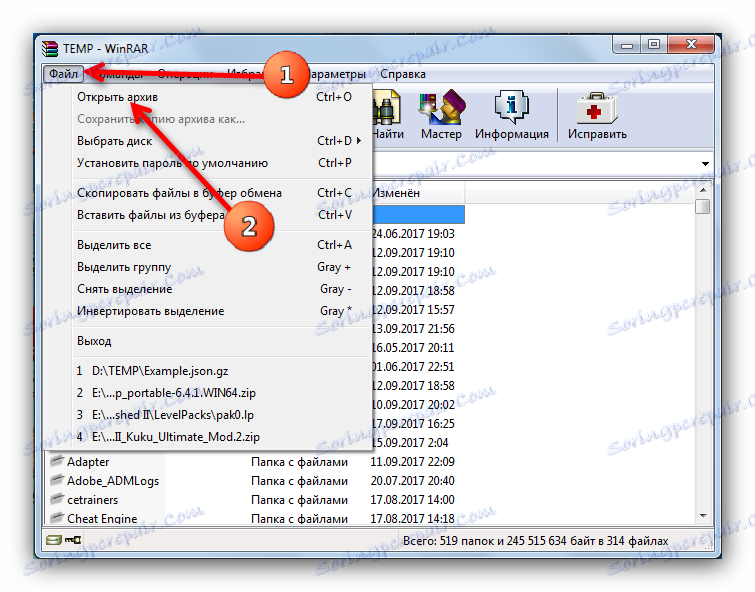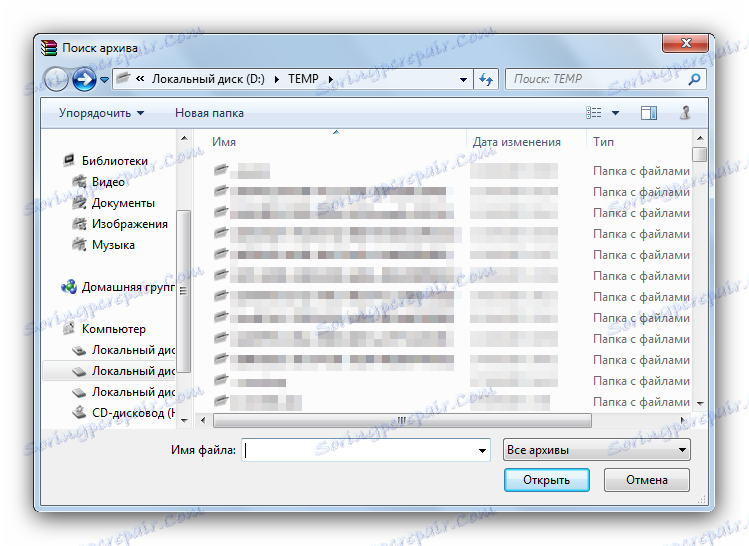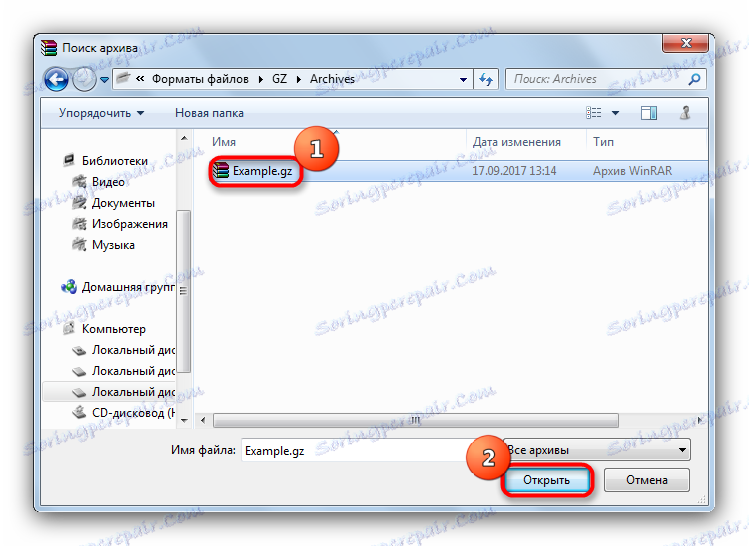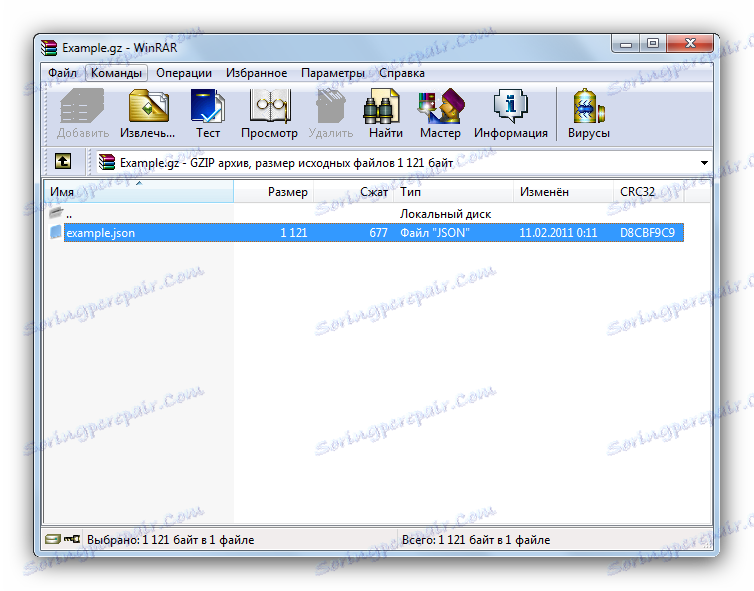Како отворити ГЗ формат
ГЗ формат се најчешће проналази на оперативним системима под ГНУ / Линук лиценцом. Овај формат је утилити гзип, уграђени архивар података Уник-система. Међутим, датотеке са овим екстензијама могу се наћи у Виндовсовој породици, па је питање отварања и манипулације ГЗ-датотека веома релевантно.
Садржај
Начини отварања ГЗ архива
Формат ГЗ-а је врло сличан онима познатијима ЗИП-а (први је једноставно бесплатна верзија последњег) и требали би отворити такве датотеке помоћу програма за архивирање. То су ПеаЗип, ПицоЗип, ВинЗип и наравно ВинРАР са 7-Зип-ом.
Прочитајте такође: Слободни аналоги ВинРАР архива
Метод 1: ПеаЗип
Моћан и истовремено лаган архивер са много функција и подржаних формата.
- Отворите апликацију и идите у "Филе" - "Опен арцхиве" .
![Главни начин да отворите датотеку у ПеаЗип-у]()
Алтернативни начин је да користите бочни мени, дугме "Отвори" . - У отвореном "Истраживачу" пронађите своју датотеку, изаберите је и кликните на "Отвори" .
- После кратког поступка отварања (у зависности од величине и компресије података у архиви), ваш ГЗ ће бити отворен у главном прозору програма.
![Отворите датотеку у ПеаЗип-у]()
Одавде је доступан читав низ манипулација са архивом: можете извући податке, провјерити хеш суму, додати датотеке у њега или претворити архиву у други формат.
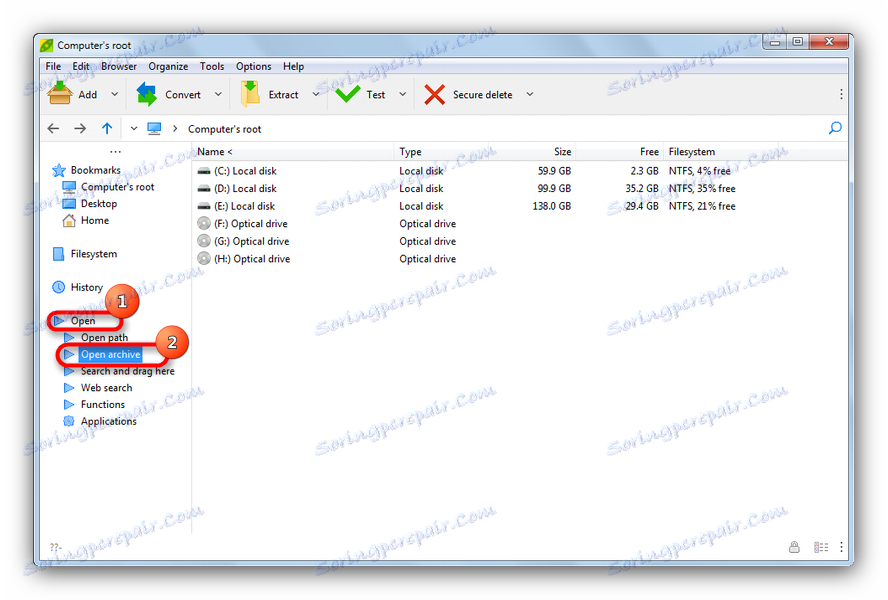
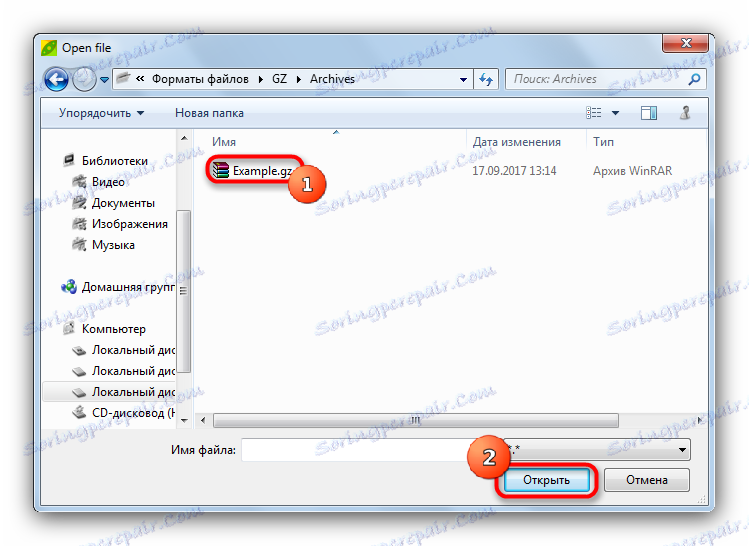
Овај програм има многе предности, укључујући бесплатну и доступност преносиве верзије (коју вам не треба инсталирати на рачунару). Међутим, постоје недостаци, а кључни су бугови са ћириличком подршком. Грешке се могу избећи ако нема руских слова на путу до архиве, а сам ГЗ-фајл не садржи их у имену.
Метод 2: ПицоЗип
Мали, али згодан архивер са лепим интерфејсом. Он такође заузима мало простора на чврстом диску, али број подржаних формата је мањи од оних конкурената.
- Отворите архиватор и користите мени "Филе" - "Опен Арцхиве" .
![Први начин да отворите датотеку у ПицоЗип-у]()
Поред тога, можете користити пречицу тастера Цтрл + О или дугме помоћу иконе фолдера на врху траке са алаткама. - Отворени прозор "Екплорер" омогућиће проналажење и отварање програма у потребној архиви у ГЗ формату.
- Архива ће се отворити у ПицоСип-у.
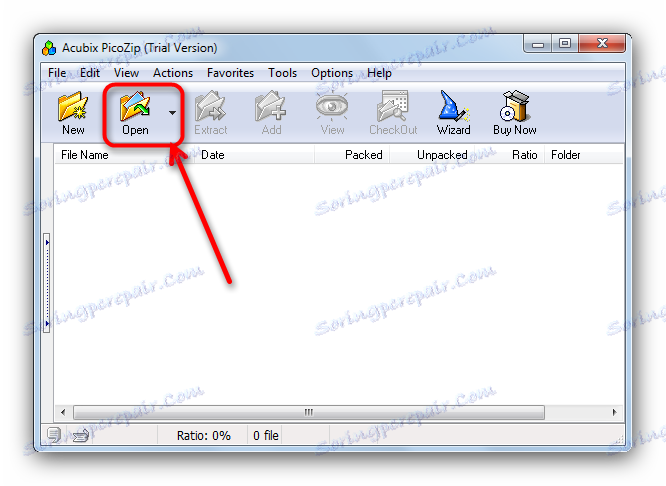
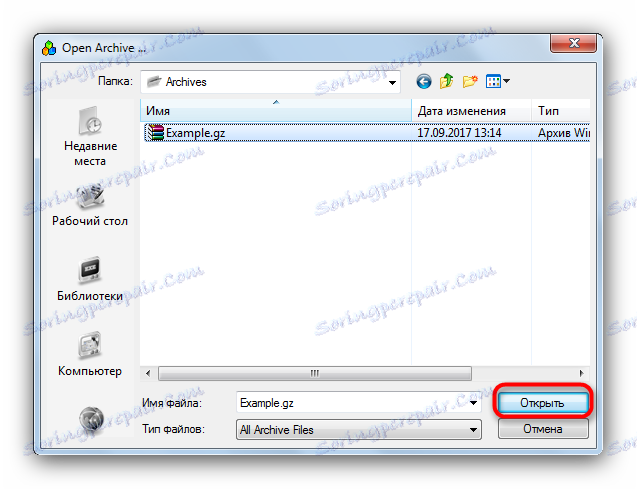
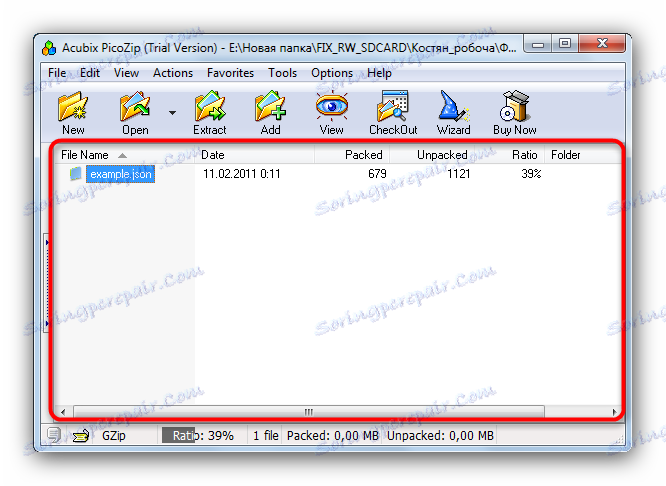
Предности овог програма, као и недостаци, мало. Прво, хајде да искористимо прилику да видимо коефицијент компресије архиве на дну радног прозора. 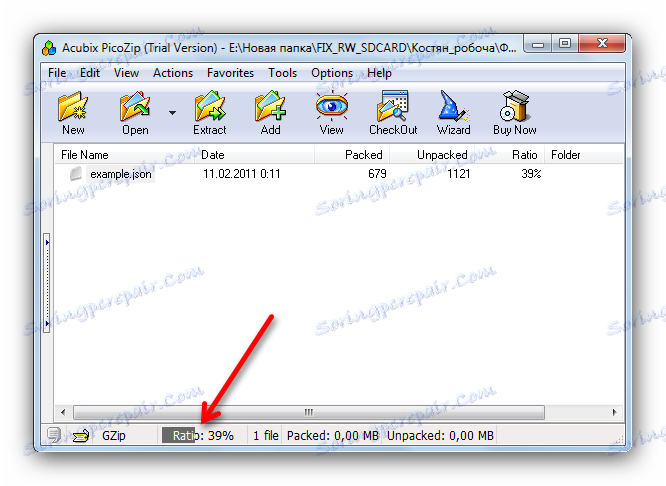
Недостатак је што можете платити апликацију - пробна верзија је само 21 дан.
Метод 3: ВинЗип
ВинЗип од Цорел корпорације - један од најчешћих програма архивирања. Подршка ГЗ формата, према томе, изгледа прилично природно за ову апликацију.
- Покрените ВинЗип.
- Потребну датотеку можете отворити на неколико начина. Најлакши начин је да користите дугме помоћу иконе фолдера на врху траке са алаткама.
![Отворите датотеку у ВинЗип-у]()
Отвориће се прозор уграђеног управљачког програма, у којем се у доњем десном углу треба изабрати ставка "Све архиве ..." .![Изаберите све датотеке у програму Екплорер у ВинЗип-у]()
Затим идите у фасциклу са датотеком која вам је потребна у ГЗ формату и отворите је.![Избор датотеке која се отвори у ВинЗип-у]()
Алтернативни начин отварања архиве је главни мени апликације који се налази у горњем левом углу.![Главно мени ВинЗип]()
Отворите га кликом миша на њега, одаберите "Отвори (из ПЦ / цлоуд сервиса)" .![Отворите ставку у менију ВинЗип]()
Доћи ћеш до менаџер датотека, акције са којима су горе описане. - Датотека ће бити отворена. На левој страни менија се приказује име архиве, у средини радног прозора његов садржај и десно брзе акције.
![Отворите датотеку у ВинЗип-у]()
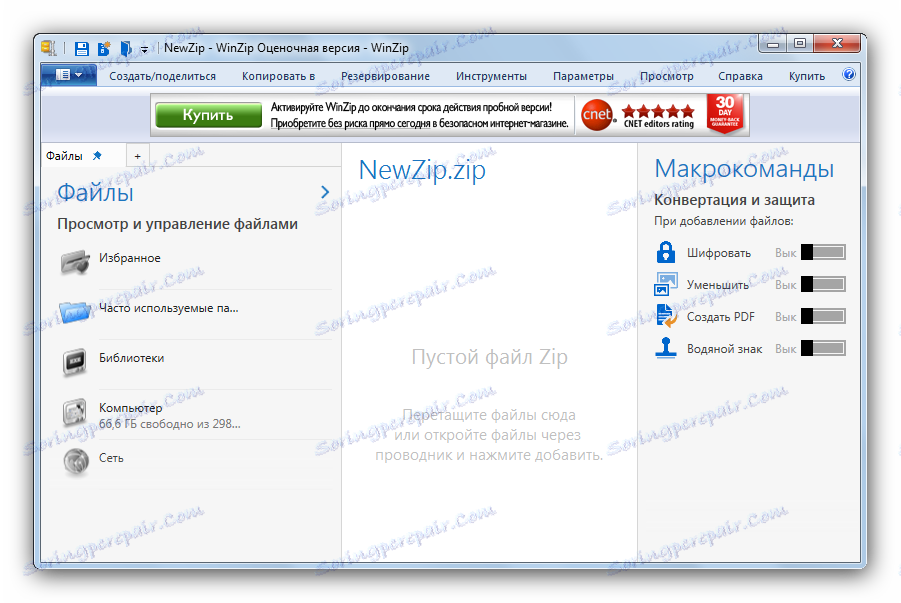
Наравно, ВинЗип - најсавременији архивар у свим чулима, из интерфејса и завршава са могућностима. Модерност програма, с друге стране, такође је њен недостатак - прилично је ресурсно-интензиван и интерфејс је нешто преоптерећен. Па, висока цена, као и ограничавање важности пробне верзије може много да плаши.
Метод 4: 7-Зип
Најпознатији бесплатан софтвер за компресију датотека , међутим, један од најнеповољнијих за почетнике.
- Имајте на уму да подразумевано програм не прави пречице на радној површини. Отворите га из "Старт" - ставка "Сви програми" , фолдер "7-Зип" .
![Отворите од Старт 7-Зип]()
Или пронађите извршну датотеку на диску, подразумевана локација јеC:Program Files7-Zip7zFM.exeилиC:Program Files(x86)7-Zip7zFM.exe, ако користите 32-битну верзију програма на 64-битном оперативном систему.![Отворите програм 7-Зип]()
- Алгоритам за даље радње је сличан раду са Екплорер-ом (пошто је овај 7-Зип графички интерфејс менаџер фајлова). Отворите "Рачунар" (двапут кликните на леви тастер миша на ставку).
![Отворите рачунар 7-Зип]()
Затим, на исти начин, идите на диск на којем се ваша архива чува у ГЗ формату.![Иди на погон 7-Зип]()
И тако доле до мапе са датотеком.![Погледајте 7-Зип]()
- Можете отворити датотеку двоструким кликом на њега.
![Отворите архиву у 7-Зип]()
- Одавде је већ могуће извршити потребне акције - извући садржај архиве, додати нову, проверити да ли је оштећен, и тако даље.
![Акције са архивским садржајем у 7-Зип-у]()
Упркос минималном интерфејсу и очигледној једноставности, 7-Зип је један од најмоћнијих архивера. Као и већина бесплатног софтвера, није баш згодно, али се можете навикнути на неугодности - посебно зато што се алгоритми компресије у овом програму сматрају међу најбољима на свијету.
Метод 5: ВинРАР
Познати и најпопуларнији програм за рад са архивама такође може отворити архиве у ГЗ формату.
Прочитајте такође: Користећи ВинРАР
- Отворите програм и идите на ставке менија "Датотека" - "Отвори архиву" .
![Ацтионс Филе Отворите архиву у ВинРАР-у]()
Или користите пречицу тастера Цтрл + О. - Отвара се "Екплорер" .
![Виндовс Екплорер у ВинРАР-у]()
Имајте на уму да ВинПАР памти последњи фолдер из кога је отворена ова или она архива. - Изаберите директориј у "Екплорер" гдје се налази ГЗ-датотека, коју треба отворити, и кликните на одговарајуће дугме.
![Датотека у ВинРАР Екплореру]()
- Готово - архива је отворена, и са свиме можете да урадите све што је потребно.
![Отворите датотеку у ВинРАР-у]()
Предности и мане ВинРАР-а могу се проценити на основу његове популарности. То је једноставно, интуитивно и паметно. Поред тога, најбоље ради код заштићених лозинком или шифроване архиве. У недостатку понекад погрешно креирање архива или плаћање апликације, многи корисници само затварају очи.
Да резимирамо, обратимо пажњу на ову чињеницу - онлине услуге за рад са архивираним фајловима су и даље далеко од погодности засебно инсталираних рјешења. Предност самосталних програма преко веб варијанти је очигледна када је у питању архива која је шифрована или заштићена лозинком. Дакле, апликација-архивер дуго ће бити укључена у "џентлменски сет" софтвера, који је инсталиран на чистом оперативном систему. На срећу, избор је веома богат - од великог ВинРАР-а и завршава једноставним, али функционалним ПеаЗип-ом.